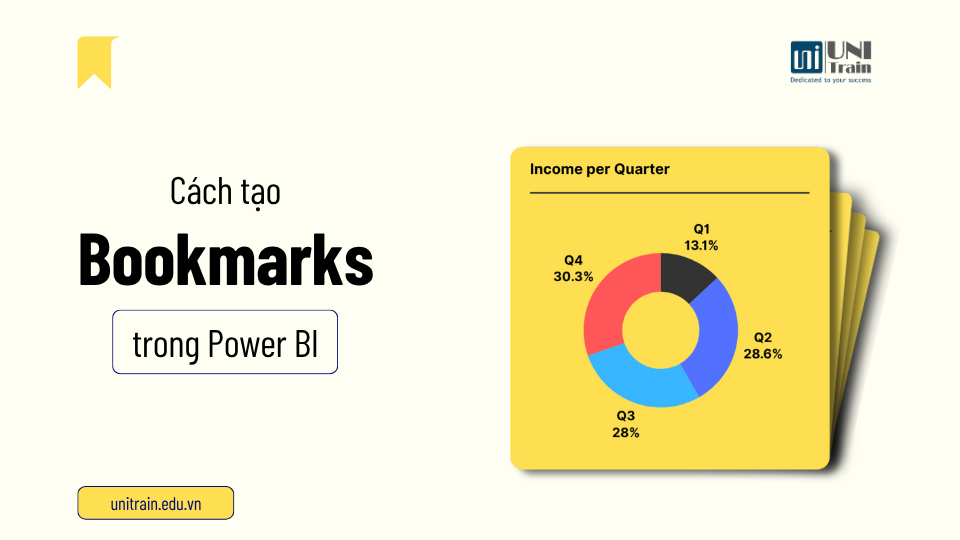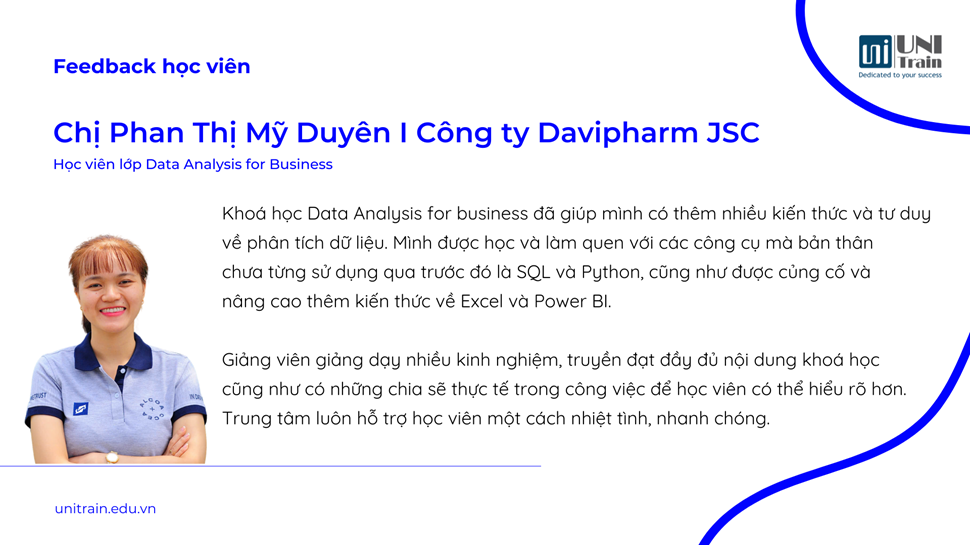Ngoài các chức năng chính là giúp bạn xử lí và thao tác sắp xếp dữ liệu, với Excel, bạn có thể nhân các giá trị bằng chữ, bạn có thể tham chiếu các giá trị theo ô hoặc theo phạm vi, v.v. Bài viết dưới đây sẽ hướng dẫn cho bạn cách nhân trong Excel mà không cần công thức, xem và áp dụng ngay nhé!
1. Cách dùng phép nhân không cần công thức trong Excel
Bước 1. Chọn ô có giá trị duy nhất bạn muốn nhân.
Bước 2. Nhấn Ctrl + C để sao chép giá trị đó vào Clipboard. Chọn phạm vi giá trị bạn muốn nhân.
Bước 3. Trong nhóm Clipboard (trên Home tab), nhấp vào Paste và chọn Paste Special từ danh sách thả xuống.
Bước 4. Trong hộp thoại kết quả, nhấp vào tùy chọn Multiply và nhấp OK.
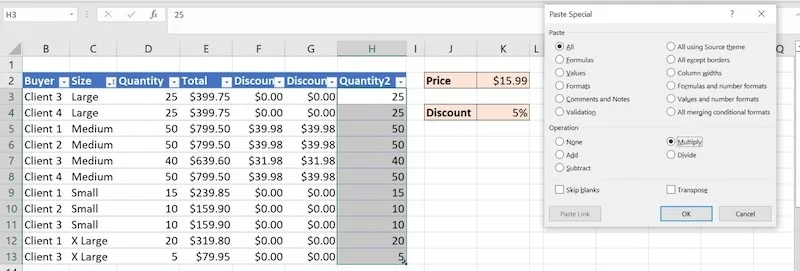
2. Cách nhân bằng hàm Product() trong Excel
Hàm Product() của Excel nhân tất cả các giá trị được tham chiếu và trả về kết quả. Có rất ít sự khác biệt giữa product() và một biểu thức đơn giản ngoài phạm vi bạn có thể tham chiếu. Hàm này sử dụng cú pháp sau:
PRODUCT(number1, [number2]…)
Ví dụ: Product(5) trả về 5 thay vì lỗi. Đây có thể là một vấn đề khó khắc phục vì mục đích của hàm bao hàm nhiều toán hạng. Product() vượt trội hơn một biểu thức đơn giản khi bạn có nhiều ô để đánh giá.
Giả sử: product(A1:A5, B1:B5) giống với =A1*A2*A3*A4*A5*B1*B2*B3*B4*B5
Microsoft Excel rất linh hoạt khi xử lý các phương trình toán học. Trong bài viết này, bạn đã được cung cấp các cách cơ bản để nhân dữ liệu trong Excel để có thể ứng dụng trong công việc của bạn.
Xem thêm
Khóa học Combo Excel for Professionals
10 phím tắt và thủ thuật giúp tiết kiệm thời gian trong Excel